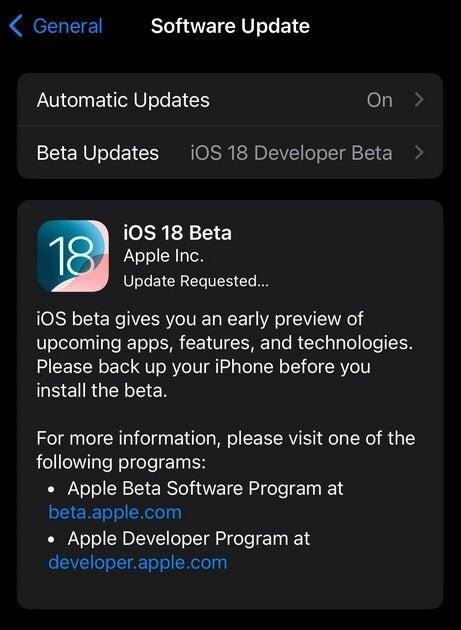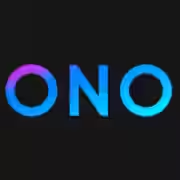Почему не стоит устанавливать бета-версию iOS 18. И как это всё-таки сделать
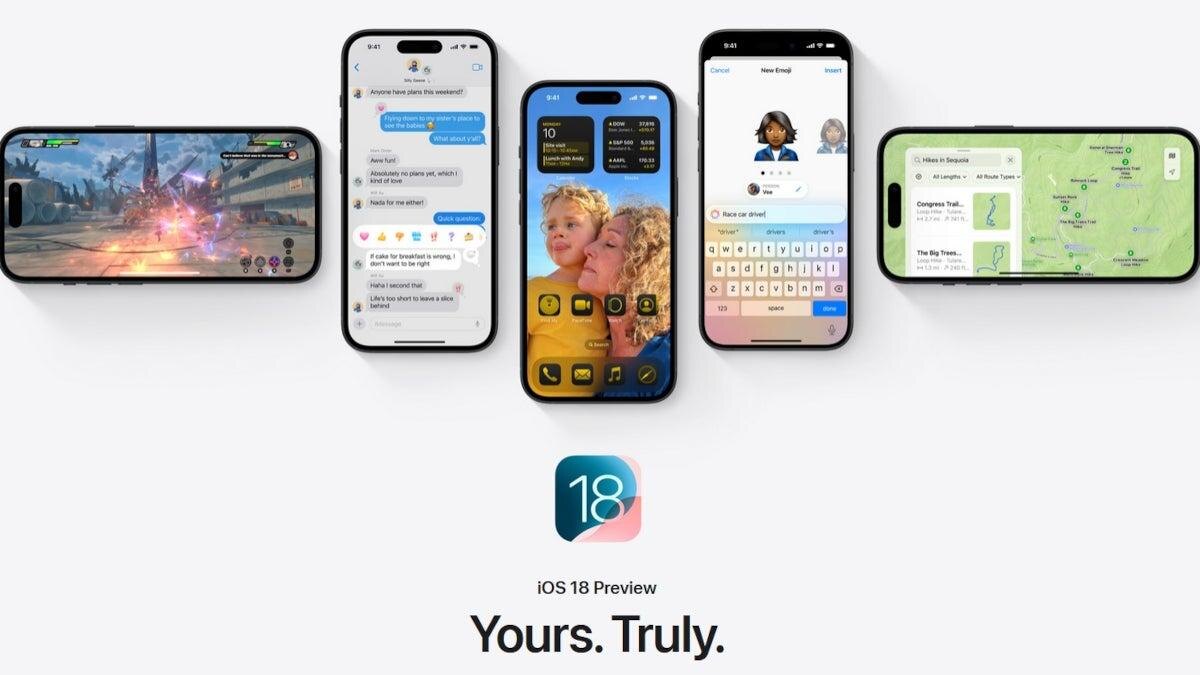
Не все новые функции iOS 18 доступны прямо сейчас, особенно функции Apple Intelligence, если вы установите бета-версию iOS 18 для разработчиков. В текущей бета-версии доступна функция «Отправить позже» в приложении Сообщения, которая позволяет планировать отправку текста, а также возможность видеть время на iPhone даже при разряженной батарее. Однако, несмотря на все нововведения, не лучший момент для установки этой бета-версии.
Как все начиналось: от платы за разработку до бесплатного участия
Раньше Apple взимала плату в $99 с желающих стать Apple Developer, чтобы они могли первыми тестировать новые сборки iOS. С iOS 17 в прошлом году Apple прекратила взимать плату, что позволило каждому стать разработчиком и установить бета-версию. Но действительно ли это хорошая идея? Учитывая, что бета-версии ПО обычно нестабильны и полны багов, функции, на которые вы полагаетесь ежедневно, могут перестать работать, а срок службы батареи может значительно сократиться.
Основные проблемы при установке iOS 18 Developer Beta
Многие пользователи iPhone, соблазненные возможностью установить iOS 18 Developer Beta, столкнулись с различными проблемами. Среди них:
- Проблемы с уведомлениями, которые не приходят.
- Некорректная работа приложений: некоторые из них не открываются или просто вылетают.
- Сообщения iMessage отправляются как SMS, что означает отсутствие шифрования, отсутствие подтверждений о прочтении, индикаторов набора текста и низкое качество изображений.
- Общие проблемы с производительностью.
Не поддавайтесь на уговоры пользователей, уже установивших бета-версию.
Реальные отзывы пользователей
Один из пользователей Reddit с ником jangirkapin написал: «Я так жалею, хочу вернуться к моей любимой 16.6, другие приложения вообще не работают, и почему… какой-то случайный человек показал мне, что у него новая iOS, и я действительно на это повелся». С другой стороны, некоторые пользователи iPhone были рады рисковать, чтобы убрать значки фонарика и камеры с экрана блокировки.
Как установить iOS 18 Developer Beta
Если вы все же решите установить iOS 18 Developer Beta, вот как это сделать. Сначала сделайте резервную копию данных на случай, если вы захотите выйти из программы бета-тестирования и не захотите стирать iPhone.
- Перейдите на www.beta.apple.com
- Нажмите на поле Войти и используйте данные своего Apple ID, чтобы присоединиться к программе бета-тестирования.
- Затем включите iPhone и перейдите в Настройки > Основные > Обновление ПО.
- Вверху экрана нажмите на строку Beta Updates, затем выберите iOS 18 Developer Beta.
- Вернитесь на предыдущую страницу.
- После небольшого времени снова перейдите в Настройки > Основные > Обновление ПО, и у вас появится возможность установить iOS 18 Developer Beta.
Почему стоит подождать: переход на iOS 18 Public Beta
Если вы не хотите испытывать судьбу, возможно, стоит подождать до следующего месяца выхода публичной бета-версии iOS 18. А если вы не хотите рисковать совсем, стабильная версия iOS 18 выйдет в сентябре, одновременно с выпуском линейки iPhone 16. Если вы установите iOS 18 Developer Beta и ваш телефон «зависнет» или важные функции не работают, не говорите, что мы вас не предупреждали.
Поддерживаемые модели iPhone для iOS 18
Модели iPhone, которые поддерживают iOS 18:
- iPhone 15
- iPhone 15 Plus
- iPhone 15 Pro
- iPhone 15 Pro Max
- iPhone 14
- iPhone 14 Plus
- iPhone 14 Pro
- iPhone 14 Pro Max
- iPhone 13
- iPhone 13 mini
- iPhone 13 Pro
- iPhone 13 Pro Max
- iPhone 12
- iPhone 12 mini
- iPhone 12 Pro
- iPhone 12 Pro Max
- iPhone 11
- iPhone 11 Pro
- iPhone 11 Pro Max
- iPhone XS
- iPhone XS Max
- iPhone XR
- iPhone SE (2-го поколения и новее)